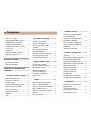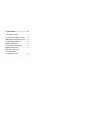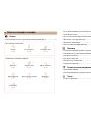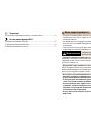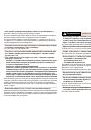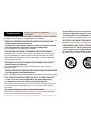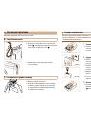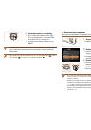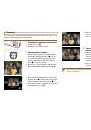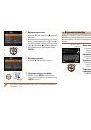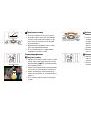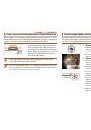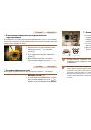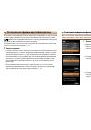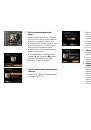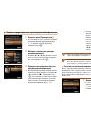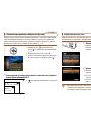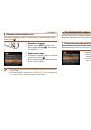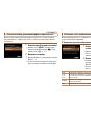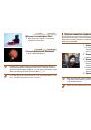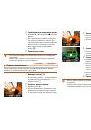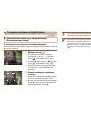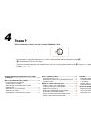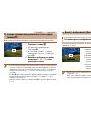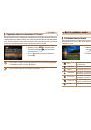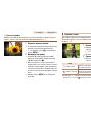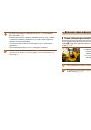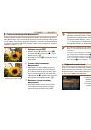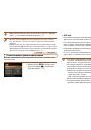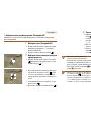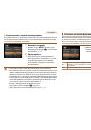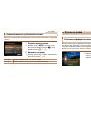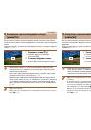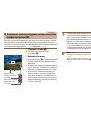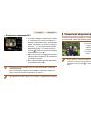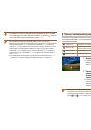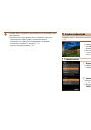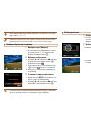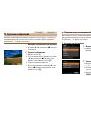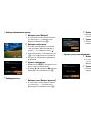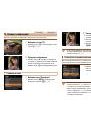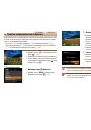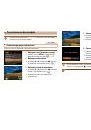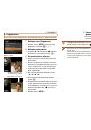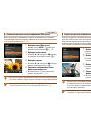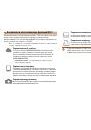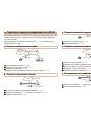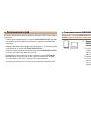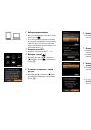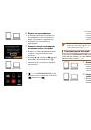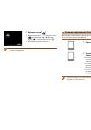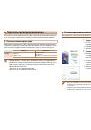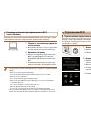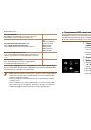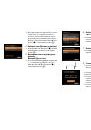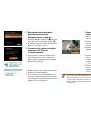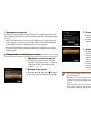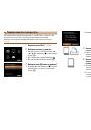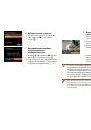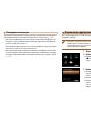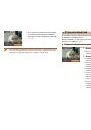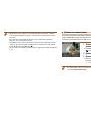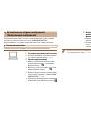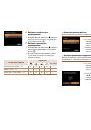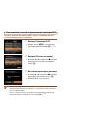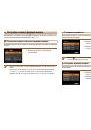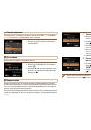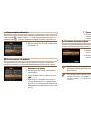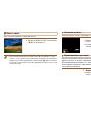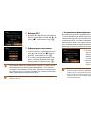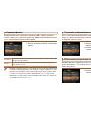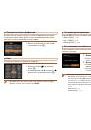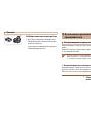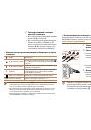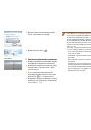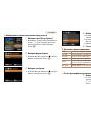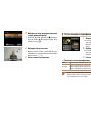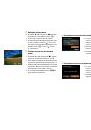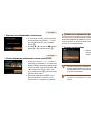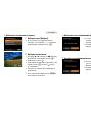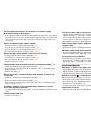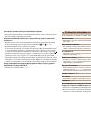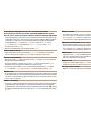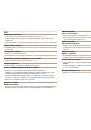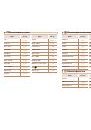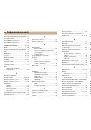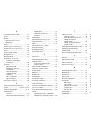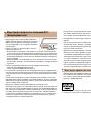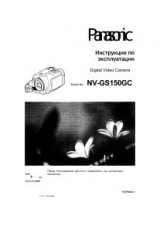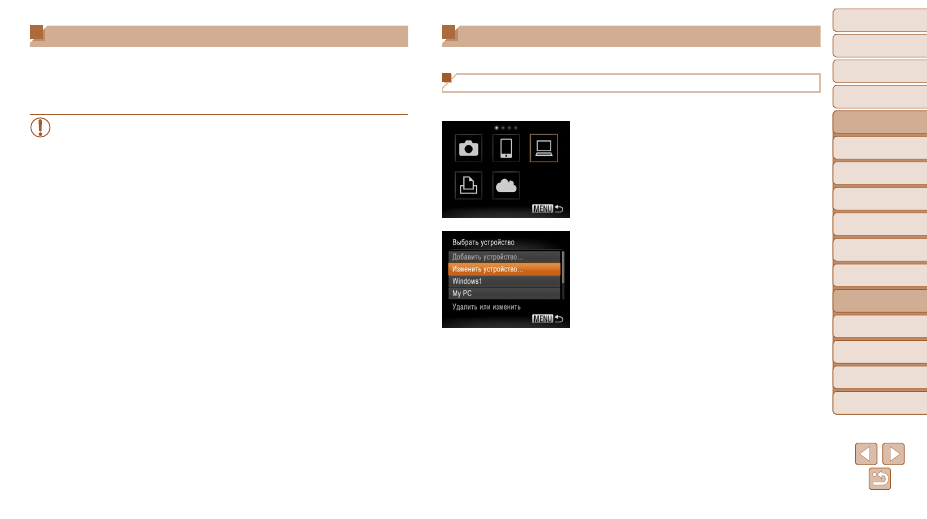
129
1
2
3
4
5
6
8
9
10
Обложка
Перед использованием
Обычные операции
с камерой
Руководство по
расширенным операциям
Основные сведения
о камере
Автоматический
режим
Другие режимы
съемки
Режим P
Режим
воспроизведения
Функции Wi-Fi
Меню настройки
Принадлежности
Приложение
Алфавитный указатель
Основные операции
Режимы Tv, Av и M
7
Обложка
Руководство по
расширенным операциям
Функции Wi-Fi
Изменение или удаление параметров Wi-Fi
Изменение или удаление параметров Wi-Fi производится следующим образом.
Изменение информации о подключении
1
Откройте меню Wi-Fi (
).
2
Выберите устройство для
редактирования.
z
z
Кнопками <
o
><
p
><
q
><
r
> или диском <
7
>
выберите значок устройства, которое требуется
отредактировать, затем нажмите кнопку <
m
>.
3
Выберите пункт [Изменить устройство].
z
z
Кнопками <
o
><
p
> или диском <
7
> выберите
пункт [Изменить устройство], затем нажмите
кнопку <
m
>.
Геопривязка изображений в камере
К изображениям в камере можно добавлять данные GPS, записываемые в смартфоне
с помощью специального приложения CameraWindow (
). Изображения поме ча-
ются с использованием информации, включающей в себя широту, долготу и высоту
над уровнем моря.
•
Перед съемкой убедитесь, что установлены правильные дата, время и ваш
домашний часовой пояс. (См. раздел «Установка даты и времени» (
Кроме того, в пункте [Часовой пояс] (
) укажите все точки съемки,
находящиеся в других часовых поясах.
•
Смартфону, который будет использоваться для геопривязки, должно быть
разрешено просматривать изображения в камере (
).
•
С помощью сведений о местоположении, содержащихся в фотографиях
и видеофильмах с геотегами, другие лица могут определить Ваше место-
положение или личность. Будьте осторожны при открытии другим лицам
совместного доступа к таким снимкам, например при размещении снимков
в Интернете, где их могут просматривать многие люди.